Creare o modificare un servizio nella pianificazione dei servizi
Per rendere la pianificazione dei servizi semplice e rapida, è utile predefinire le specifiche dei servizi da fornire ai clienti. Utilizzando i record del servizio in Dynamics 365 Customer Service, puoi definire quanto segue:
La durata di un'attività di servizio.
Le risorse necessarie per l'impegno di tipo servizio, come strutture o attrezzature.
Nota
Per poter essere pianificato con un impegno di tipo servizio, un servizio necessita di almeno un criterio di selezione e uno o più risorse o gruppi di risorse.
Creare un servizio
Assicurati di disporre del ruolo di sicurezza necessario o delle autorizzazioni equivalenti.
Altre informazioni in Gestire i ruoli di sicurezza nella pianificazione dei servizi.
Puoi creare un servizio nell'interfaccia di amministrazione Customer Service o nell'app Hub di Customer Service.
Vai a una delle app ed esegui i passaggi seguenti.
Nella mappa del sito, seleziona Pianificazione del servizio in Operazioni. Viene visualizzata la pagina Pianificazione del servizio.
Nella sezione Servizio, seleziona Gestisci.
Si apre la visualizzazione Servizi attivi. Puoi passare da una visualizzazione di sistema all'altra tramite l'elenco a discesa.
Per creare un nuovo servizio, seleziona Nuovo sulla barra dei comandi. Per modificare un servizio, aprirlo dall'elenco.
Nella sezione Generale, immetti un nome e una descrizione per indicare le specifiche del servizio e descrivere il servizio.
Specifica inoltre lo stato iniziale dell'impegno di tipo servizio al momento della creazione. Se l'organizzazione desidera approvare tutti gli impegni di tipo servizio prima di inserirli nella pianificazione, è possibile selezionare Richiesto o Provvisorio.
Nota
Anche il motivo stato è incluso nella scheda di pianificazione quando si crea una prenotazione per il servizio.
Seleziona Salva per salvare il servizio.
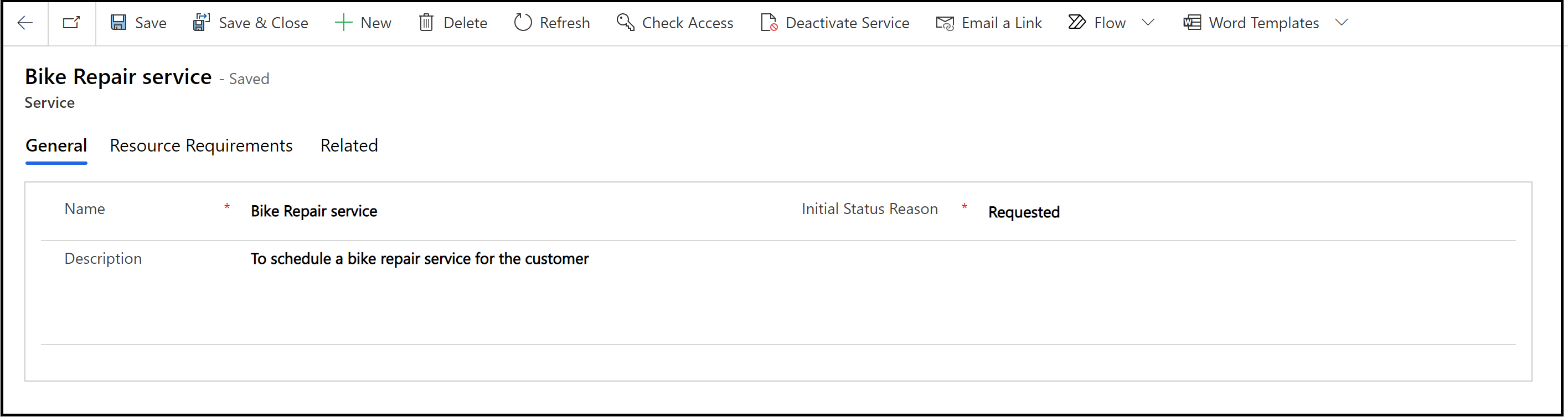
Nella sezione Requisiti di risorsa, definisci il criterio di selezione.
Qui il nuovo record del servizio forma il nodo radice. Nel nodo radice, puoi:
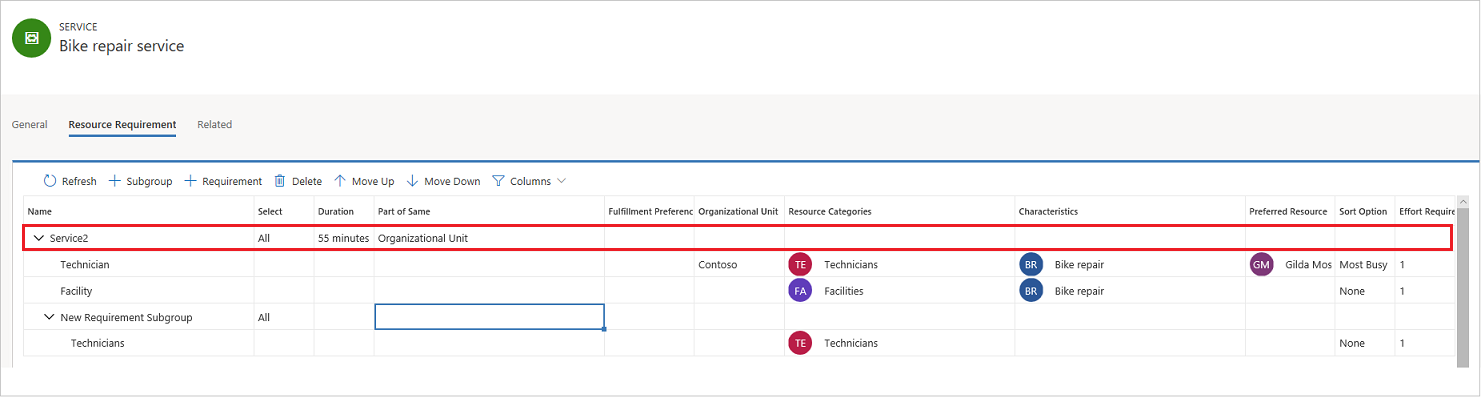
Selezionare Tutti o Qualsiasi. Tutti seleziona le risorse per tutti i requisiti sottostanti e Qualsiasi seleziona le risorse per qualsiasi requisito sottostante.
Selezionare Durata e immettere la durata in minuti per definire la durata per cui le risorse sono allocate per il servizio.
Nota
La durata massima di un impegno di tipo servizio è di 10 giorni.
Cerca o crea rapidamente una preferenza evasione per definire l'ora di inizio e l'ora di fine della disponibilità del servizio in un giorno e gli intervalli specificati. Puoi anche scegliere da un elenco di preferenze evasione visualizzato.
Nota
Quando selezioni Crea, un modulo Creazione rapida viene visualizzato in cui è possibile creare rapidamente una nuova preferenza evasione.
Dopo la configurazione dei dettagli nel nodo radice:
Aggiungi un nuovo gruppo secondario di requisiti selezionando Gruppo secondario. Puoi aggiungere più gruppi secondari in un gruppo secondario.
Aggiungi un nuovo requisito di risorsa selezionando Requisito.
Scegli se il servizio è Parte dello stesso unità organizzativa, albero delle risorse o posizione.
Scegli l'unità organizzativa per definire l'unità a cui la risorsa selezionata deve appartenere.
Seleziona Categorie di risorse e scegli Caratteristiche risorse per definire le categorie per la risorsa.
Seleziona Risorsa preferita per visualizzare le opzioni delle risorse. Quando selezioni solo le risorse preferite in un requisito, qualsiasi risorsa disponibile nell'elenco delle risorse preferite viene selezionata in base all'intervallo di tempo. Quando selezioni le risorse preferite insieme alla categoria di risorsa in un requisito, qualsiasi risorsa disponibile nell'elenco delle risorse preferite e quella appartenente alla categoria di risorsa sono selezionate in base all'intervallo di tempo.
Seleziona Opzione di ordinamento per ordinare in base all'impatto aziendale maggiore e minore.
Specifica Lavoro richiesto. Quando prenoti le risorse, questa opzione consente di visualizzare tutte le risorse che soddisfano il requisito di lavoro minimo. Ad esempio, se il lavoro richiesto è definito come 100, solo le risorse con valore di capacità 100 e superiore sono visualizzate nell'elenco durante la prenotazione del servizio nella scheda di pianificazione.
Per aumentare il livello di complessità di una regola, è possibile aggiungervi una sottoregola.
Nota
Puoi salvare un servizio senza definire un criterio di selezione, ma non sarà possibile pianificare tale servizio.
Quando si è pronti per salvare i dati, selezionare Salva.
Attivare o disattivare un servizio
Puoi rendere un servizio disponibile o non disponibile per la pianificazione attivandolo o disattivandolo. Nell'elenco dei record servizio seleziona un servizio, quindi seleziona Attiva o Disattiva nella barra dei comandi
Nota
Un servizio non può essere disattivato in presenza di impegni di tipo servizio aperti o pianificati associati ad esso.
Informazioni correlate
Creare e gestire categorie di risorse
Impostare ore lavorative per le risorse